Unter Dateien verstehen wir hierbei Dokumente die ohne weiteres auf einem x-beliebigen PC auch angezeigt werden können. Bevorzugt sind das PDF-Dateien.
Es gibt zwei Arten Dateien anzufügen. Über den Hyperlink-Button und über den Dateianhänge Bereich des Artikels.
Der Weg über den Hyperlink hat den Vorteil, dass die Anhänge in einem separaten Fenster geöffnet werden. Deswegen ist dieser grundsätzlich zu bevorzugen!
Dateien als Hyperlink anfügen
Mit dem Hyperlink Button im Editorfenster einen Hyperlink einfügen.
Nun in dem Fenster auf "Server durchsuchen" klicken.
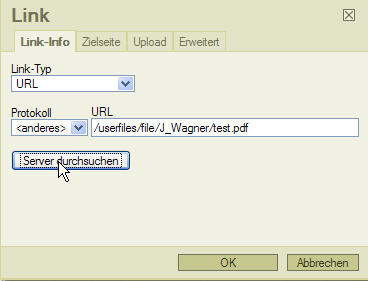
Nun, genauso wie beim einfügen eines Bildes einen Ordner für die eigenen Files anlegen und mit "Durchsuchen" und "Upload" das PDF-Dokument hochladen.
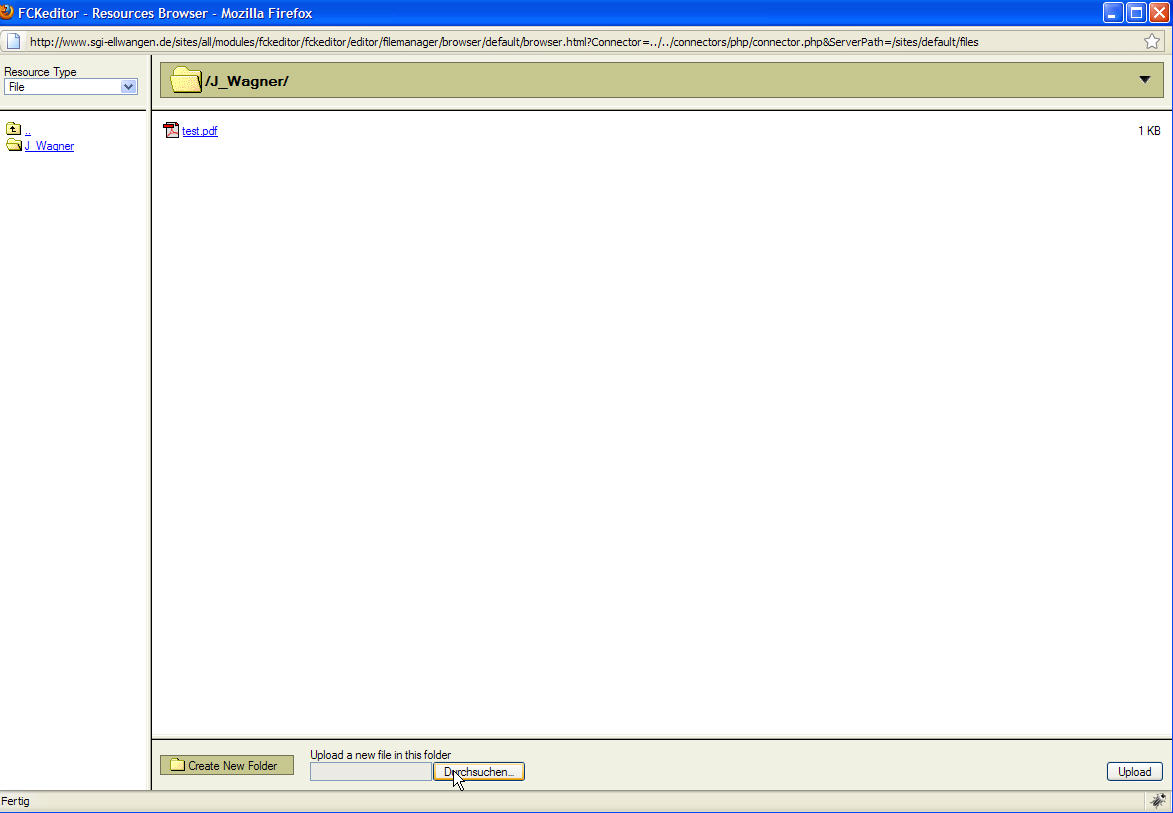
Wichtig ist auf dem Reiter "Zielseite" das öffnen einer neuen Seite (_blank) einzustellen.
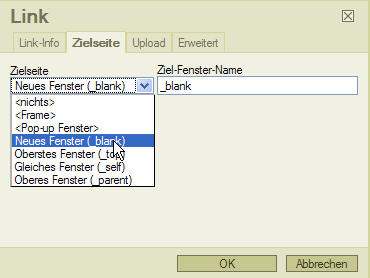
Die URL wird nach "Server durchsuchen" automatisch eingetragen.
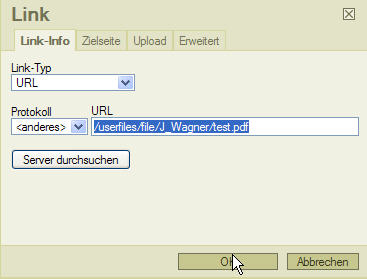
Mit OK bestätigen und man erhält einen Link wie folgt:
userfiles/file/J_Wagner/test.pdf
Manuell kann nun noch der Titel abgeändert werden. Man darf nur den Text nicht komplett löschen, da sonst auch der Hyperlink verschindet. Danach sieht das so aus:
Toll ist dabei, dass sich die Datei genauso auch aus anderen Artikeln als Hyperlink referenzieren lässt.
Datei über Dateianhänge Bereich des Artikels anfügen
Wie bereits oben beschrieben, sollte der Weg über den Hyperlink bevorzugt werden.
Den Bereich für Dateianhänge (ein Stück unter dem Editorfenster) öffnen. Dort auf Durchsuchen Klicken und die Datei auswählen.
Dann die Datei mit Anfügen hochladen.
Damit ist die Datei an den Artikel angefügt. Nach Vorschau und Speichern kann sie direkt aus dem Artikel heraus geöffnet werden.
